
Съдържание
Google Cloud Print е услуга от Google, която ви позволява да свързвате принтерите си към мрежата, което ви позволява да печатате от всяко устройство или компютър. Google Chrome също използва тази функция, като свързва вашия принтер в настройките и споделя същата връзка, която вашите други устройства имат с този принтер. Сега, ако вече не искате да свързвате вашия Google Chrome с принтер на Google Cloud, но не знаете как да го изключите, превъртете надолу до стъпка 1.
Стъпки
Отворете Google Chrome. Уверете се, че имате активна връзка, тъй като Google Cloud Print се нуждае от интернет връзка, за да работи.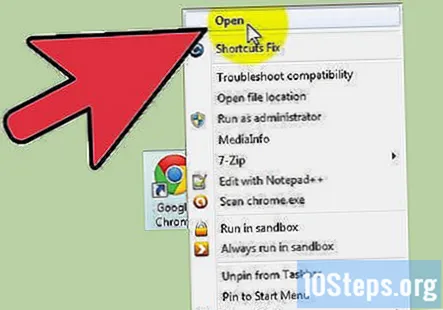
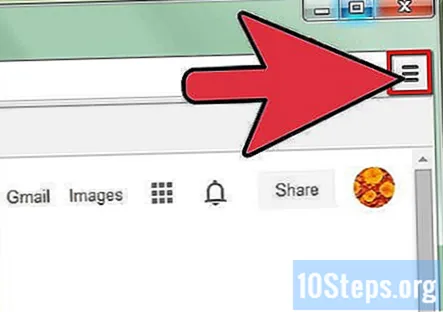
Кликнете върху бутона „Персонализиране и управление“. Това е квадратно копче с хоризонтални линии върху него, разположено в горния десен ъгъл на прозореца. Ще се появи менюто Персонализиране и управление.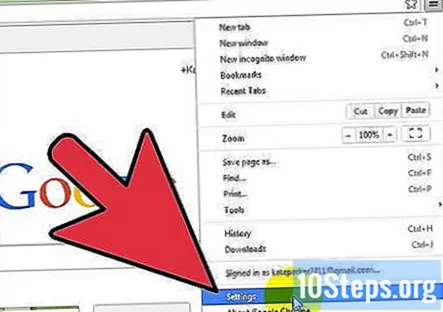
Превъртете надолу менюто и изберете „Настройки.” Менюто Настройки ще се отвори в нов раздел на браузъра.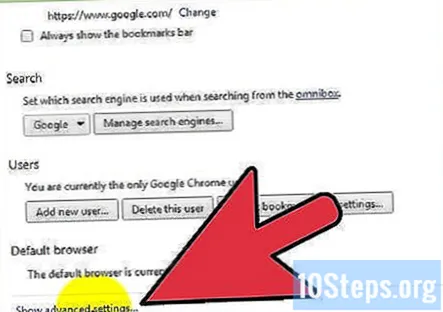
Щракнете върху „Покажи разширени настройки ...“ Превъртете надолу раздела Настройки и кликнете върху „Показване на разширените настройки... ”връзка. Разделът Настройки ще се разшири надолу и ще покаже допълнителни опции.
Превъртете надолу и потърсете раздела „Google Cloud Print“.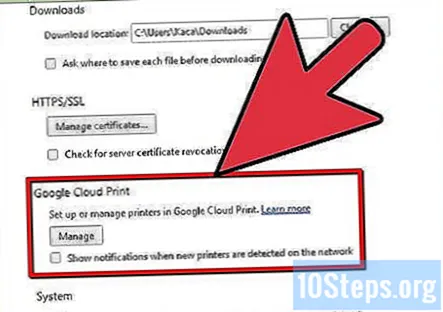
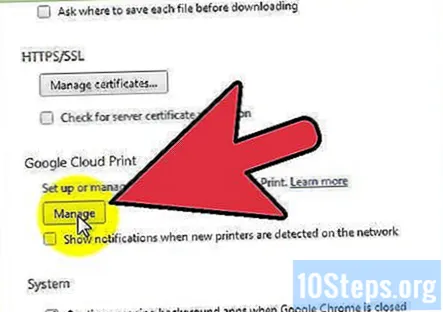
Щракнете върху бутона „Управление“. Това ще ви отведе към нова страница с надпис „Устройства“.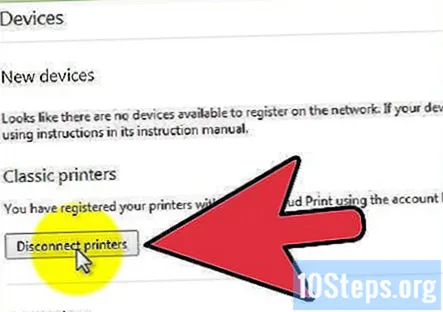
Изключете принтера. Потърсете раздела „Класически принтери“. Тук ще намерите бутона „Прекъсване на връзката“. Щракнете върху бутона Disconnect и всички ваши принтери на Google Cloud ще бъдат прекъснати от Chrome.
Въпроси и отговори на общността
Профилът в Google същото ли е като gmail.com?
Да. Когато трябва да влезете в нещо, използвайки вашия акаунт в Google, просто използвайте имейла и паролата си в Gmail.
Съвети
- Използването на услугата Google Cloud Print изисква акаунт в Google; уверете се, че акаунтът ви в Google е влязъл в Chrome, преди да изключите принтерите.
- Бутонът за прекъсване на връзката ще се промени на бутона „Добавяне на принтери“, след като щракнете върху него, така че е лесно да се свържете отново, след като сте направили промените.


